Comment se connecter à Teams avec son compte HE-Arc ?
Se connecter au tenant de la HE-Arc
Ouvrir l’application Teams
Cliquer sur "Utiliser un autre compte ou inscrivez-vous" ou sur "Mise en route" en fonction de ce qui vous est proposé.
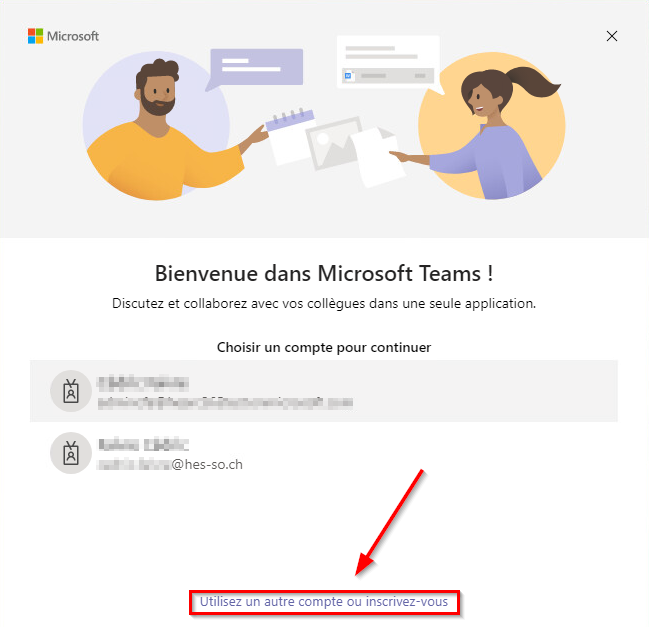
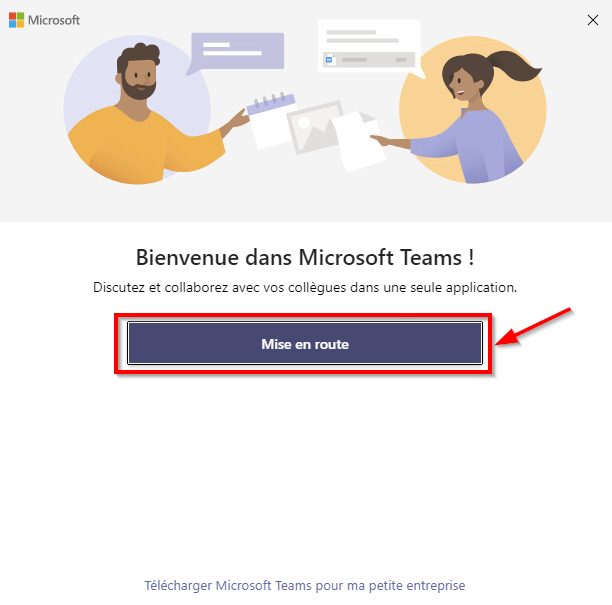
Insérer votre nom d’utilisateur HE-Arc suivi de @he-arc.ch, puis cliquer sur "Suivant"
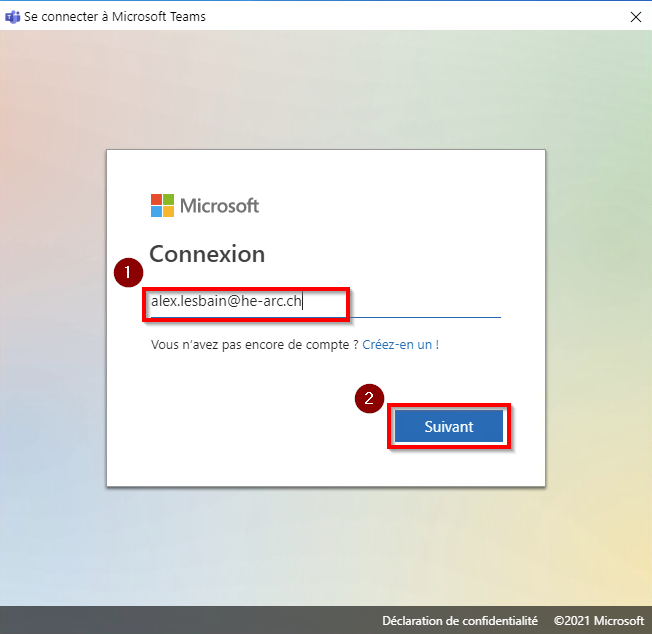
Si vous avez préalablement créé un compte personnel Microsoft en utilisant votre adresse mail HE-Arc, la fenêtre suivante va s’afficher. Il faudra alors choisir l’option "Compte professionnel ou scolaire"
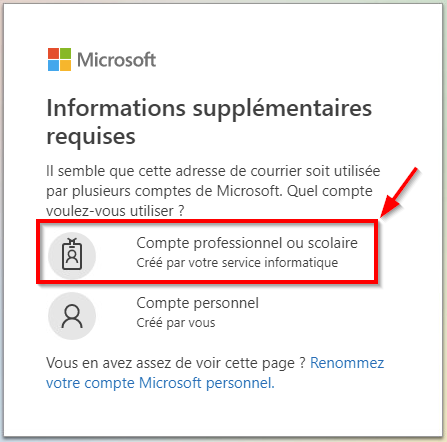
Entrer votre mot de passe (la fenêtre de login doit afficher le logo HE-Arc, si ce n’est pas le cas, recommencer la procédure)
Décocher la case Autoriser mon organisation à gérer mes appareils et cliquer sur Non, se connecter uniquement à cette application
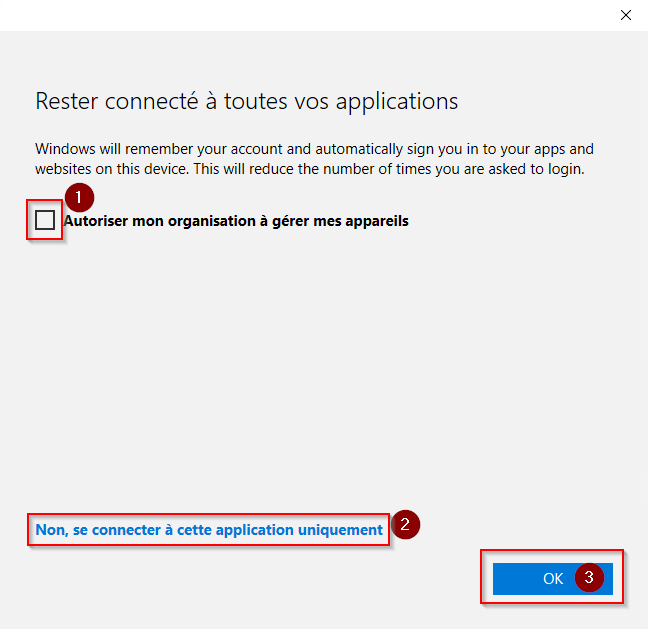
Vous êtes désormais connecté au tenant de la HE-Arc !
Numéro d’article: 277
Auteur: Jun 17, 2021
Dernière mise à jour: Dec 6, 2024
Adresse URL en ligne: https://faq.he-arc.ch/article.php?id=277